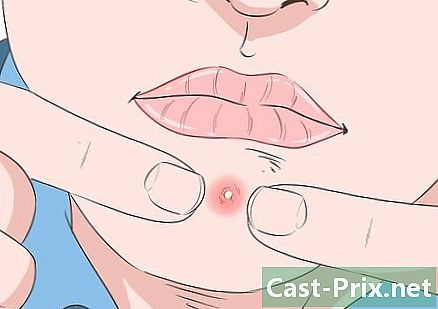Kuinka suojata PDF-tiedosto salasanalla
Kirjoittaja:
Roger Morrison
Luomispäivä:
18 Syyskuu 2021
Päivityspäivä:
1 Heinäkuu 2024

Sisältö
- vaiheet
- Tapa 1 Käytä Adobe Acrobat Protection System -sovellusta
- Tapa 2 Suojaa asiakirjat PrimoPDF: llä
PDF-muoto (Kannettava asiakirjamuoto Käytetään nykyään laajalti asiakirjavaihtoon. Se on erittäin käytännöllinen, koska se on melkein vakio. Sen toinen etu on, että voit muokata PDF-asiakirjaa. Kuitenkin voi myös tapahtua, että emme halua sen muuttavan tai vain tiettyjen ihmisten toimesta. Lyhyesti sanottuna, voimme suojata sitä! Kaikki, jotka tietävät PDF-tiedoston salasanan (luoja on muokannut sen), voivat muuttaa sitä, muut, ei! Seuraavassa artikkelissa kuvataan, kuinka suojata PDF-dokumentti.
vaiheet
Tapa 1 Käytä Adobe Acrobat Protection System -sovellusta
-

Lataa Adobe Acrobat -ohjelmisto Adobe Systemsistä. Tämä on maksettu ohjelma, toisin kuin Adobe Acrobat Reader, joka on ilmainen. Sen mukana tulee paljon muita sovelluksia, kuten Adobe Creative Suite. -

Asenna Adobe Acrobat kiintolevyllesi. Löydät sen "Lataukset" -kansiosta tai, jos olet ostanut laatikon, aseta asennus-CD ja kaksoisnapsauta asennuskuvaketta. -

Käynnistä Adobe Acrobat. -

Jos sitä ei vielä ole tehty, luotko asiakirjan Wordissa tai missä tahansa e-prosessoinnissa. Tallenna se ja katso missä kansiossa se on. -

Avaa tiedosto Adobe Acrobatista. Napsauta "File" -valikkoa ikkunan yläosassa ja valitse "Open ..." avattavasta valikosta.- Valitse näkyviin tulevassa ikkunassa tiedosto, jonka haluat suojata.
- Valitse näkyviin tulevassa ikkunassa tiedosto, jonka haluat suojata.
-

Kun asiakirjasi on ladattu, napsauta "Tiedosto" ja sitten "Ominaisuudet".- Jos alkuperäinen asiakirja ei ole PDF-muodossa, sinun on napsautettava "Luo PDF" -painiketta Acrobatin tehtäväpalkissa. Luo PDF ja muokkaa Ominaisuudet-osaa ennen kuin tallennat PDF-tiedostona.
- Jos alkuperäinen asiakirja ei ole PDF-muodossa, sinun on napsautettava "Luo PDF" -painiketta Acrobatin tehtäväpalkissa. Luo PDF ja muokkaa Ominaisuudet-osaa ennen kuin tallennat PDF-tiedostona.
-

Napsauta "Lomakkeen ominaisuudet" -valintaikkunassa "PDF-suojaus". -

Näyttöön tulee valintaikkuna, "PDF-suojaus". Valitse sitten haluamasi turvataso.- Valitse ylhäältä versiot, jotka toimittajilla tai lukijoilla pitäisi olla.
- Valitse salauslaji. Voit salata kaikki tiedot, salaa vain osan niistä, esimerkiksi Internetissä tarkasteltavaksi tai salaa vain liitteet. Sinä valitset joka osaa lukea mitä !
- Sinun on päätettävä, määritätkö salasanan vain dokumentin katselemiseksi vai haluatko muuttaa sen. Valitse ensimmäisessä tapauksessa ensimmäinen ehdotus ja kirjoita salasanasi.
- Valitse toisessa tapauksessa (pääsy muutokseen tai epääminen) toinen ehdotus, joka koskee painatusta ja painatusta. Kirjoita käytettävä salasana. Valitse salasanakentän alla sallimat muutostyypit ("Täytä ja allekirjoita lomake", "Kaikki paitsi sivut" ...)
- Valitse ylhäältä versiot, jotka toimittajilla tai lukijoilla pitäisi olla.
-

Napsauta "OK. Sinua pyydetään vahvistamaan salasanasi ennen rekisteröintiä.- Tästä lähtien asiakirjasi on suojattu. Jokaisen, joka haluaa käyttää sitä kopion tekemiseen, muokkaamiseen tai tulostamiseen, on annettava salasana.
- Tästä lähtien asiakirjasi on suojattu. Jokaisen, joka haluaa käyttää sitä kopion tekemiseen, muokkaamiseen tai tulostamiseen, on annettava salasana.
Tapa 2 Suojaa asiakirjat PrimoPDF: llä
- Lataa ja asenna ilmainen PDF-luoja, kuten PrimoPDF. Jos sinulla ei ole varaa Adobe Acrobatiin, käy läpi sellainen ohjelmisto, joka tekee saman työn.
- Avaa Word-tiedosto tai mikä tahansa muu suojattava tiedosto.
- Napsauta "Tulosta" -painiketta. Muokkaa oletustulostinta ja valitse PrimoPDF (tämä on virtuaalinen tulostintyyppi). Asiakirjasi tallennetaan PDF-muodossa, ellei se ole jo tässä muodossa. Muuten vanha PDF-tiedosto muutetaan uudeksi PDF-versiona.
- Napsauta "Tulosta" ja sitten "Ok" tulostimen valintaikkunassa.
- Etsi "PDF-suojaus". Napsauta "Muuta" aloittaaksesi salasanasuojausprosessin.
- Valitse valintaikkunassa "Vaadi salasana tämän asiakirjan avaamiseksi" -kohdan oikealla puolella. Tässä voit myös vaihtaa jo olemassa olevan salasanan. Sulje valintaikkuna napsauttamalla "Ok".
- Napsauta "OK" viimeistellä suojatun PDF-tiedoston luominen.
- PDF-dokumentti luodaan ja tallennetaan kansioon, jonka olet ennalta määrittänyt PrimoPDF: ssä.